時間:2017-07-04 來源:互聯網 瀏覽量:
今天給大家帶來如何使用u啟動u盤對電腦顯示器進行檢測,使用u啟動u盤對電腦顯示器進行檢測的方法,讓您輕鬆解決問題。
顯示器是計算機中重要的組成部分,它為用戶呈現各種視屏、圖片等信息,如果顯示器出現一些問題時,就會影響用戶的正常體驗,那麼顯示器怎麼測試呢?今天小編帶來的是利用u啟動u盤啟動顯示器測試工具教大家怎麼測試顯示器使用教程。具體方法如下:
1製作一個u盤啟動盤,把製作好的u盤啟動盤插在電腦的usb接口上,然後重啟電腦,在出現開機畫麵時用一鍵u盤啟動快捷鍵的方法進入u啟動主菜單界麵,並選擇【02】運行u啟動win03pe增強版(老機器),按回車鍵確認選擇,如下圖所示:
 2
2進入到u啟動03pe係統桌麵後,依次點擊“開始——程序——硬件檢測——顯示器測試”打開工具窗口界麵,如下圖所示:
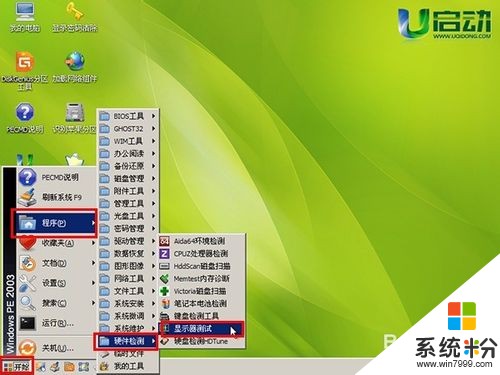 3
3在打開的工具界麵中,我們可以點擊“電視圖案測試——顏色條——灰度——高壓校準”四種模式來進行初步顯示器測試,如下圖所示:
 4
4接著我們再進行線條模式選擇,和線條密度調整來測試並搭配顏色來進行顯示器測試,如下圖所示:
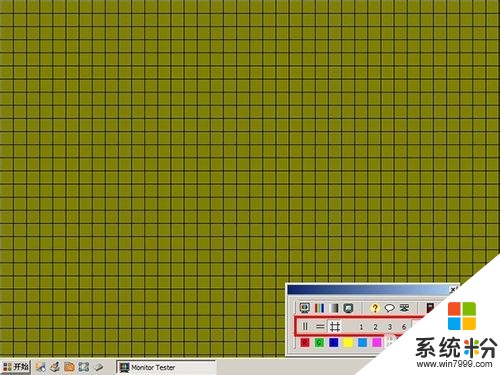 5
5最後,我們在進行單顏色界麵測試,在下拉菜單中還可以選擇更多的顏色進行測試,如下圖所示:
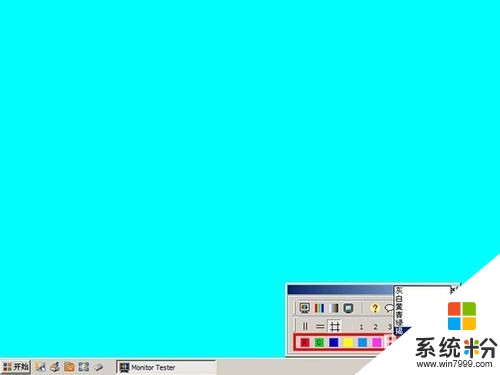
以上就是如何使用u啟動u盤對電腦顯示器進行檢測,使用u啟動u盤對電腦顯示器進行檢測的方法教程,希望本文中能幫您解決問題。